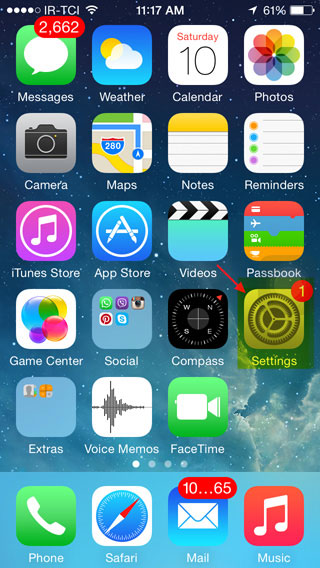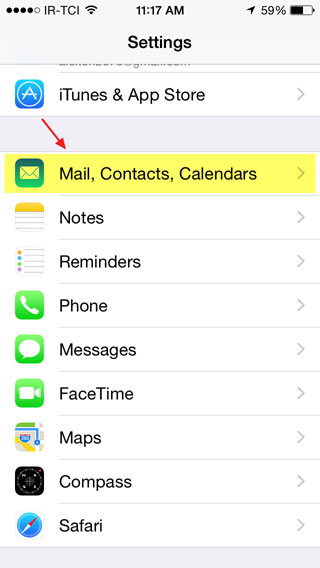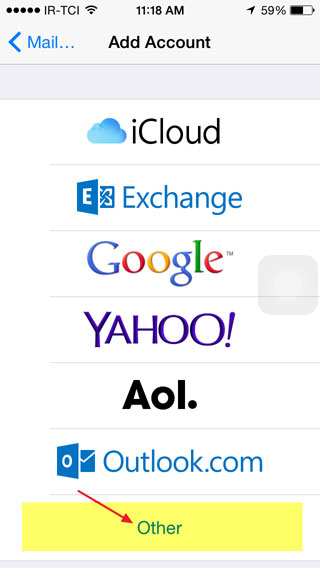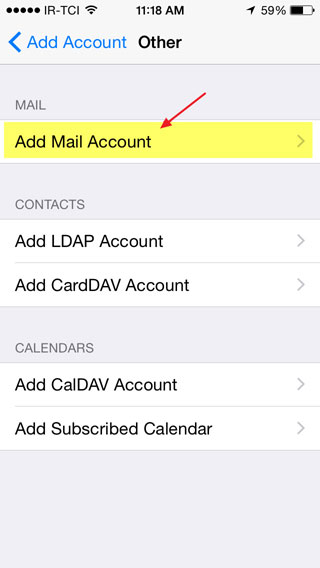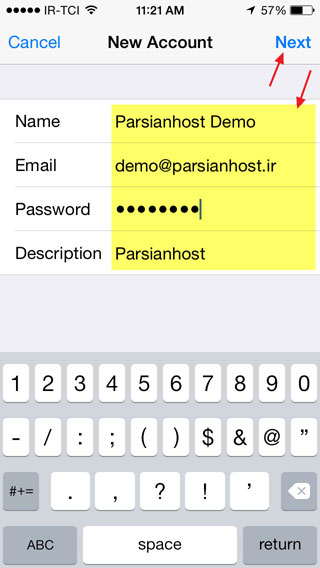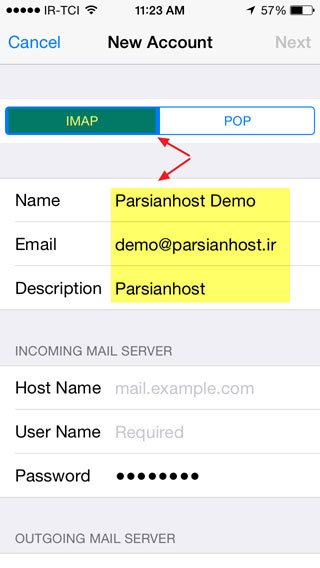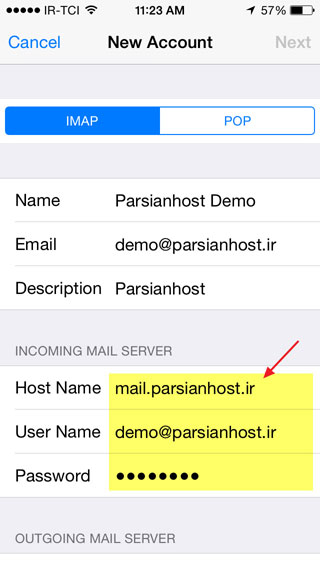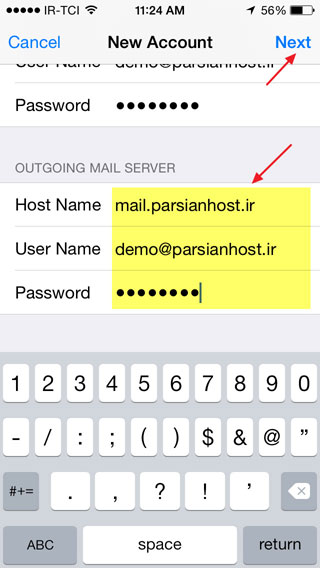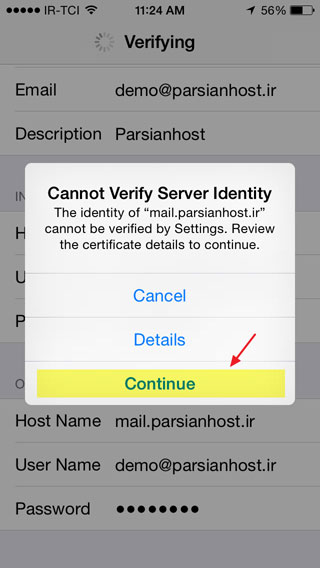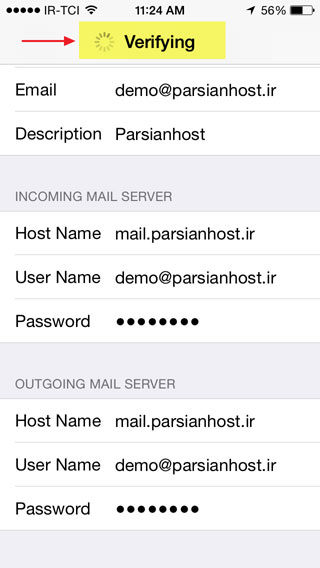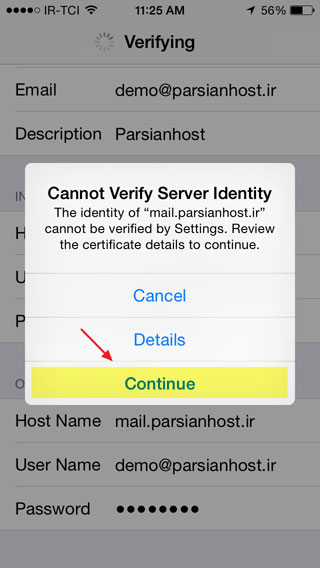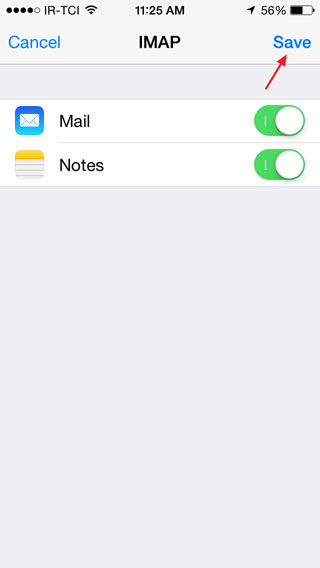راهنمای تصویری تنظیم برنامه Email در iOS شامل iPod/iPad/iPhone
برای تنظیم کردن اکانتهای Email بر روی iPod/iPad/iPhone به ترتیب زیر اقدام نمایید :
توجه داشته باشید : راهنمای ارائه شده، ممکن است برای مدلهای مختلف و همچنین نسخه های مختلف Firmware تفاوتهایی داشته باشد. اما روش کار در بیشتر موارد مشابه دستورالعمل ارائه شده میباشد.
گام یک: گزینه Setting را انتخاب نمایید.
گام دو: در پنجره بعد، گزینه ی "Mail، Contacts, Calendars" را انتخاب نمایید.
گام سه: گزینه Add account را انتخاب نمایید.
گام چهار: گزینه Other را انتخاب نمایید.
گام پنج: گزینه Add Mail Account را انتخاب نمایید.
گام شش: سپس اطلاعات مربوط به اکانت Email خود را وارد نمایید. این اطلاعات شامل نام و نام خانوادگی، آدرس Email، کلمه عبور و توضیحاتی برای تشخیص دادن اکانت جدیدی که ایجاد میکنید، میباشد.
پس از درج این اطلاعات گزینه Next را کلیک نمایید.
گام هفت: از گزینه های انتخابی بین IMAP و POP، گزینه IMAP را انتخاب نمایید.
گام هشت: در این بخش، اطلاعات مربوط به Server را درج نمایید. Host Name همان Mail Server شما میباشد که لازم است به صورت زیر درج شود :
mail.YOURDOMAINNAME
به عنوان مثال برای دامنه parsianhost.ir تنظیمات بصورت زیر درج میگردد :
Incoming Mail Server
Host Name : mail.parsianhost.ir
Username : [email protected]
Password : ******
همچنین دقت داشته باشید که Username بصورت آدرس Email کامل درج شود. مثلا : [email protected]
توجه : Username حتما بصورت آدرس Email درج شود. مثلا درج عبارت "demo" اشتباه است. "[email protected]" صحیح میباشد.
گام نه: به همین صورت تنظیمات Outgoing Mail server را نیز تنظیم نمایید.
به این نکته توجه داشته باشید:
If you have not purchased Authenticated SMTP Access then you will need to use your mobile phone providers details
گام ده: در صورت مشاهده خطای "Cannot Verify Server Identitiy" گزینه "Continue" را انتخاب فرمایید.
گام یازده: در این گام، مقادیر تنظیم شده مجدد برای میل سرور اراسل می شود و همانگونه که مشاهده می فرمایید وضعیت "Verifying" به نمایش در خواهد آمد.
گام دوازده: در صورت مشاهده خطای "Cannot Verify Server Identitiy" گزینه "Continue" را انتخاب فرمایید.
گام سیزده: در پایان، گزینه Save را کلیک نمایید.